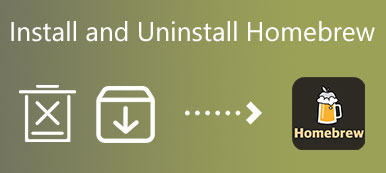ビットディフェンダー は、あらゆる種類のマルウェア サンプルに対して役立つ、最も人気のあるウイルス対策ソフトウェアの XNUMX つです。 データとプライバシーを保護し、ランサムウェアやマルウェアなどのさまざまな脅威から Mac を保護する多層型のサイバーセキュリティ保護を提供します。 さまざまな理由で、あなたがしたいかもしれませんが Bitdefender を削除する.
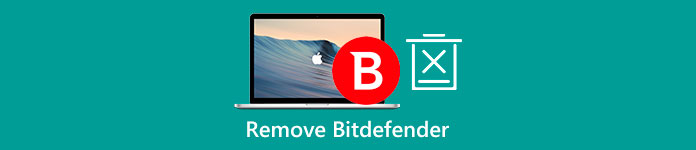
Mac で Bitdefender をアンインストールする方法は? この投稿では、Mac から Bitdefender を完全に削除する XNUMX つの方法について説明します。
- パート 1. Bitdefender を手動で削除する
- パート 2. Mac から Bitdefender を完全にアンインストールする
- パート 3. Bitdefender の削除に関するよくある質問
パート 1. Mac で Bitdefender を手動でアンインストールする一般的な方法
Mac にはアンインストール機能が組み込まれており、Bitdefender を含むさまざまなアプリケーションを簡単に削除できます。 この部分では、この一般的な方法を手動で使用して Bitdefender をアンインストールする方法について説明します。
ステップ1 Bitdefender を削除する前に、Bitdefender を終了し、バックグラウンドで実行されている関連する可能性のあるすべてのプログラムを閉じる必要があります。 Bitdefender は、 ドック メニューを右クリックして、 やめます. 関連するすべてのプログラムを閉じるには、次の場所に移動できます。 活動モニター、クリック CPU タブを閉じてから、それらを閉じます。
ステップ2 新しい ファインダー ウィンドウをクリックし、上部をクリックします Go メニュー。 ドロップダウンから、 アプリケーション オプションを選択します。
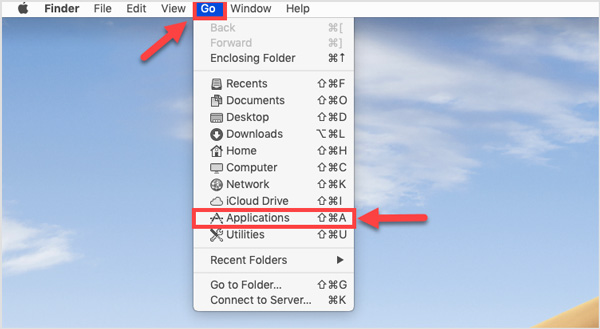
ステップ3 「アプリケーション」ウィンドウで、 ビットディフェンダー そしてそれを開きます。 をダブルクリックします Bitdefenderアンインストーラー 指示に従い、アンインストール操作を確認します。
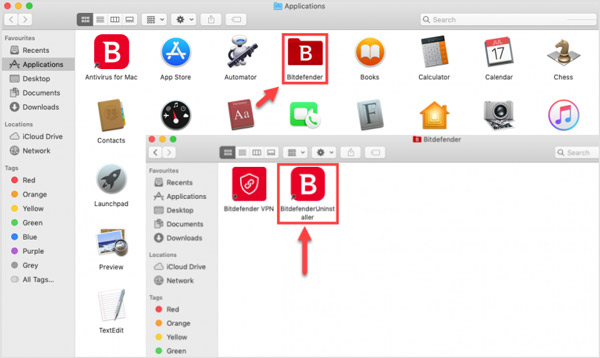
ステップ4 ここで、すべての残り物を手動で削除する必要があります。 に行く Macintosh HD、選択する ライブラリを移動します。 Bitdefender フォルダー ゴミ箱へ。 新しく開くこともできます ファインダー ウィンドウをクリックします。 Go メニューをクリックし、[フォルダーへ移動] を使用して [ライブラリ] ウィンドウにすばやく移動します。 下にスクロールして、 アプリケーションサポート, Mac向けアンチウイルス, ビットディフェンダー、およびその他の関連フォルダー。 それらを Mac のゴミ箱に移動する必要があります。
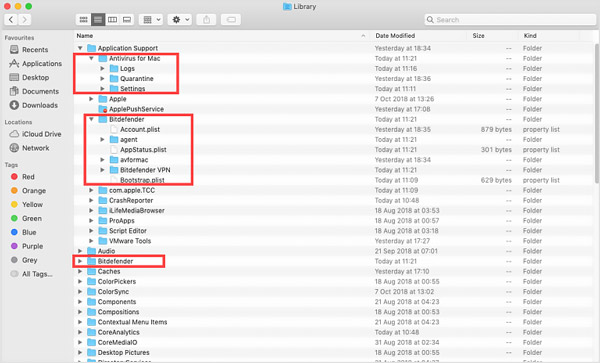
管理者パスワードの入力を求められたら、パスワードを入力して Bitdefender のアンインストールを続行する必要があります。
ステップ5 Bitdefender の残り物をすべて削除したら、 空のごみ箱 Mac から Bitdefender を削除します。
パート 2. Mac から Bitdefender を完全に削除するより良い方法
Bitdefender とその残りのすべてのファイルを削除するためのより簡単なソリューションが必要な場合は、強力な Mac クリーナー. 個人がいる アンインストール Bitdefender をアンインストールし、残りのアプリをすべて削除するためのツールです。

4,000,000+ ダウンロード
Mac で Bitdefender をアンインストールし、残りのファイルをすべて消去します。
アンインストール、最適化、ファイル マネージャー、プライバシー、およびその他の Mac クリーンアップ ツールを提供します。
残り物、ジャンク、重複、類似の写真などをすべて削除して、Mac のスペースを解放します。
Mac の状態を監視し、マルウェアやウイルスから Mac を保護し、パフォーマンスを最適化します。
ステップ1 Mac から Bitdefender をすばやく削除するには、この推奨 Mac クリーナーを無料でダウンロード、インストール、実行し、その アンインストール 道具。 Bitdefender アンインストール ツールは次の場所にあります。 ツールキット.
ステップ2 クリック スキャン ボタンをクリックして、この Mac にインストールされているすべてのアプリケーションを確認します。 スキャン後、 表示 ボタンをクリックして表示します。 探して選ぶ ビットディフェンダー、をクリックします。 石斑魚 それをアンインストールするボタン。

ステップ3 Mac Cleaner を使用すると、アプリの残り物、システム ジャンク、キャッシュ、類似の画像、大きなファイル、古いファイルなど、あらゆる種類の不要な Mac データを削除できます。 これらの Mac クリーンアップ機能は、 クリーナー.

ステップ4 Mac のステータスと、Mac の CPU、ディスク、およびメモリの使用状況を表示するには、 ステータス. このツールを使用して、 Mac から OneDrive をアンインストールする.

パート 3. Mac から Bitdefender を削除する方法に関する FAQ
質問 1. Mac で Bitdefender を一時的に無効にするにはどうすればよいですか?
Mac で Bitdefender を開き、上部のメニュー バーから B ボタンをクリックし、[メイン ウィンドウを開く] オプションを選択します。左側のサイドバーから「設定」を選択し、「保護」タブをクリックします。 Bitdefender のウイルス対策保護を無効にするには、Bitdefender Shield をオフの位置に切り替える必要があります。
質問 2. Bitdefender Antivirus for Mac は無料ですか?
Bitdefender Antivirus は、Mac に不可欠な保護を提供できます。 30日間無料で使用できるバージョンを提供します。 その後、初年度は $34.99 を支払う必要があります。
質問 3. Mac で Bitdefender をアンインストールできないのはなぜですか?
上記のように、Mac から Bitdefender をアンインストールする前に、Bitdefender を終了し、関連するすべての実行中のプロセスを閉じる必要があります。 その後、Bitdefender の削除を試すことができます。 問題が解決しない場合は、Mac を再起動して Bitdefender をアンインストールできます。
結論
この投稿では、次の 2 つのソリューションを共有します Bitdefender を削除する. お好みの方法で Bitdefender を Mac からアンインストールできます。 また、Mac で Bitdefender を無効にする方法を学ぶこともできます。 Bitdefender に関するその他の質問については、メッセージを残してください。